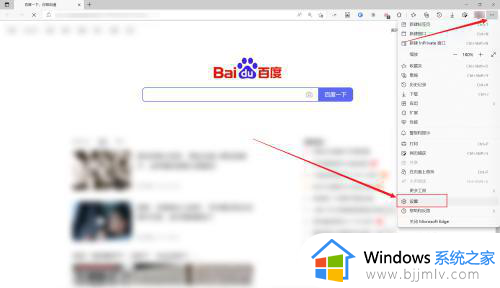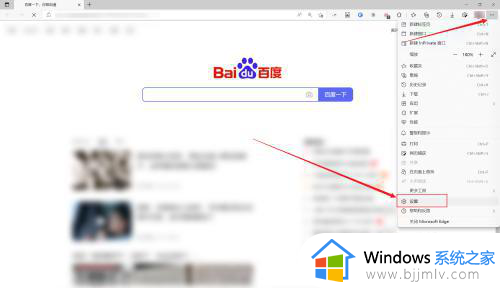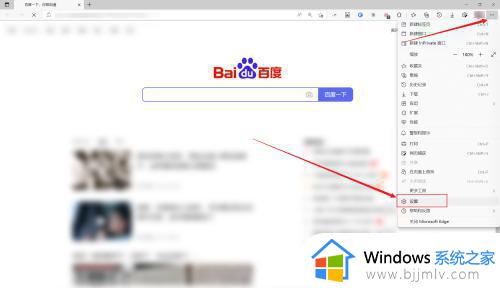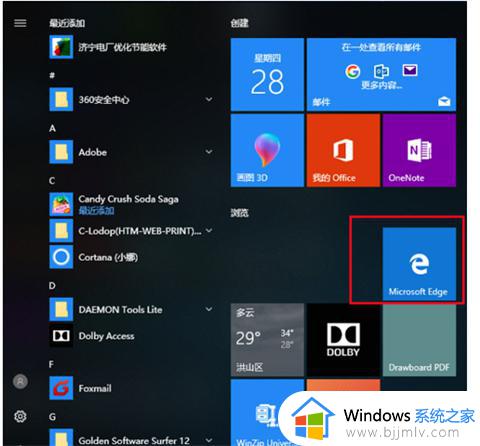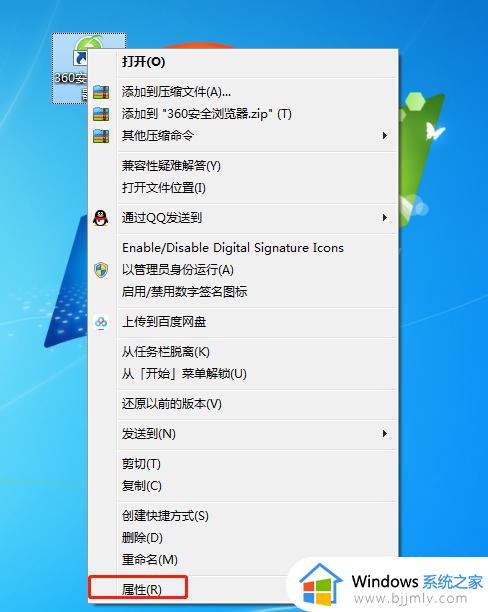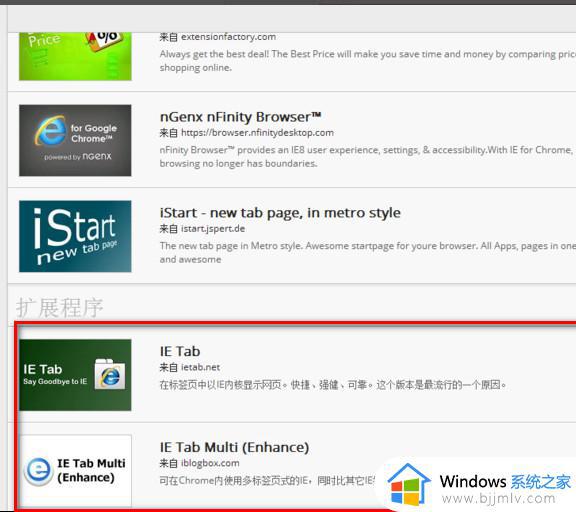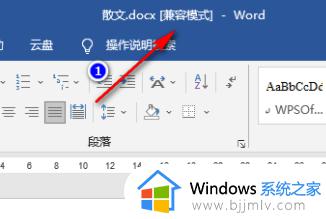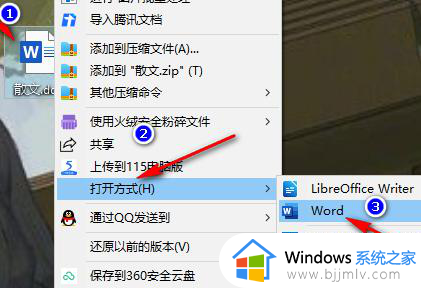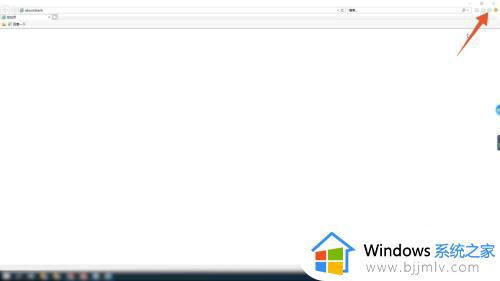chrome兼容模式怎么设置 chrome如何设置兼容模式
更新时间:2024-04-11 09:27:51作者:runxin
当前chrome浏览器由谷歌公司开发的网页搜索工具,目标是提升浏览器的稳定性、速度和安全性,因此我们在电脑上使用chrome浏览器时难免也会遇到网页不兼容无法打开的情况,这时有用户就在咨询小编chrome兼容模式怎么设置呢?这里小编就给大家讲解的chrome如何设置兼容模式完整步骤。
具体方法如下:
1、进入浏览器点击右上角的菜单。
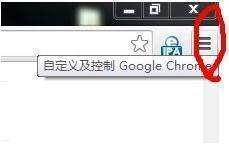
2、随后在菜单中点击“工具”。
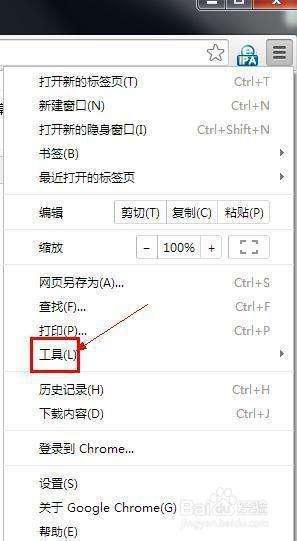
3、点击工具栏下的扩展程序。

4、点击“获取更多扩展程序”。

5、在搜索栏中输出“ietabmulti”随后找到点击“+免费”进行自动安装。

6、点击右上方的“IPA图标”就能使用兼容模式了。
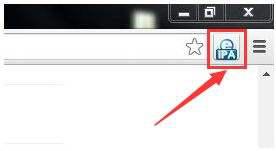
综上所述就是小编教大家的chrome如何设置兼容模式完整步骤了,还有不清楚的用户就可以参考一下小编的步骤进行操作,希望本文能够对大家有所帮助。